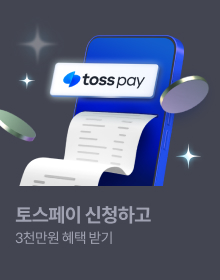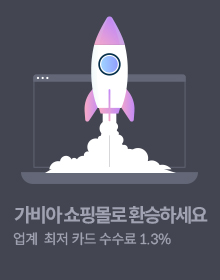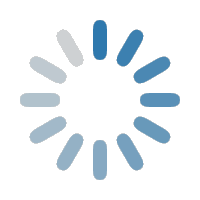| 소개 | ||||||||||||||||||||
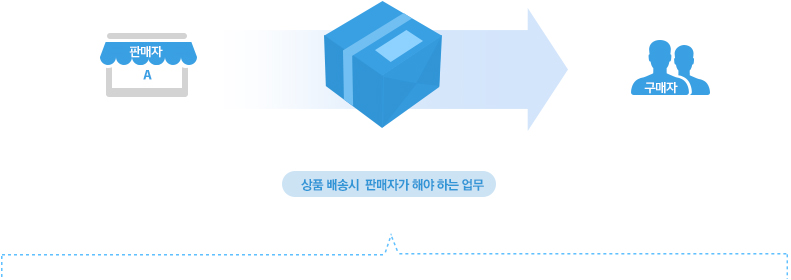
|
||||||||||||||||||||
|
||||||||||||||||||||

|
||||||||||||||||||||
| “자동화 서비스 이용시 송장출력만 하면 나머지는 자동으로 처리“ |
| 특징 | |||||||||||||||
|
| 이용 안내 |
| STEP 1. 서비스 신청 |
|
쇼핑몰 관리자 페이지 [설정 > 배송 설정 > 택배사 > 굿스플로 업무 자동화 > 설정]을 클릭하여 서비스를 신청합니다.
|
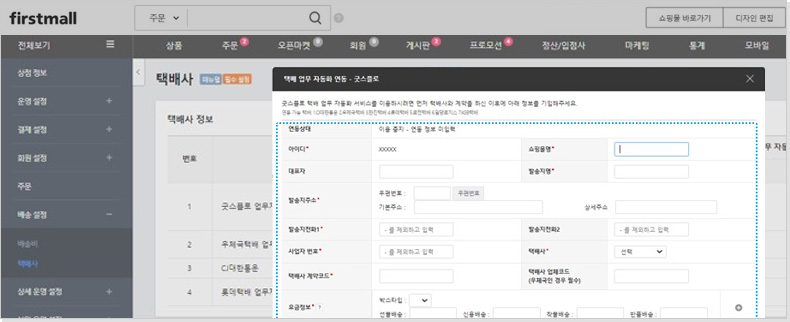
|
| STEP 2. 출고준비 처리 |
|
쇼핑몰 관리자 페이지 [주문 > 주문 관리 > 전체 주문 조회 > 출고 처리]를 클릭하여
배송할 주문건을 ‘출고준비’ 상태로 변경합니다.
|
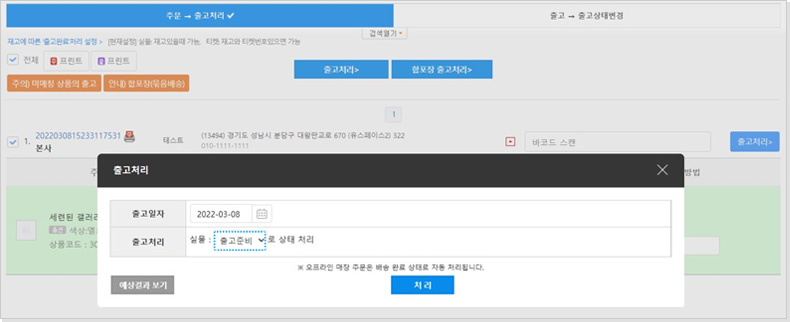
|
| STEP 3. 운송장 프린트 화면 열기 |
|
쇼핑몰 관리자 페이지 [주문 > 주문 관리 > 전체 주문 조회 > 출고 처리 > 출고 → 출고상태변경]을 클릭 후,
‘(굿)운송장받기/출력’ 버튼을 클릭하여 프린트 창을 띄우세요.
|
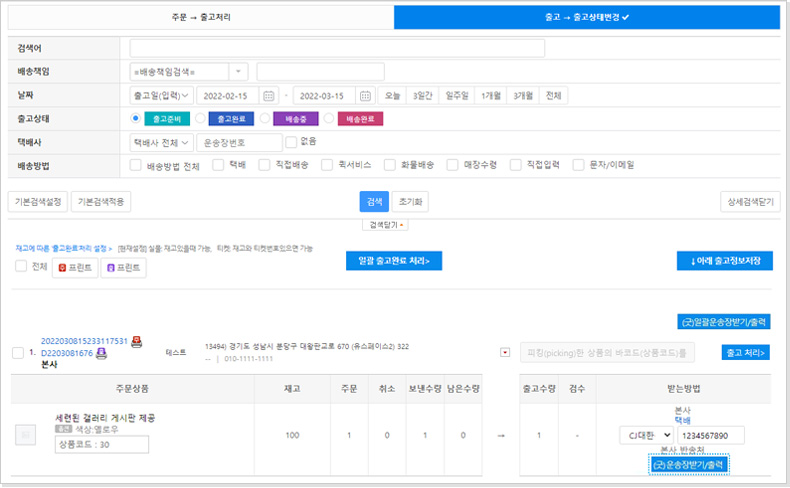
|
| STEP 4. 운송장을 프린트 하기 |
|
운송장을 프린트해야만 택배사 시스템에 배송정보가 전달되어 출고 건에 운송장 번호가 자동 할당됩니다.
프린트 설정은 PC 별로 1회 진행해 주시면 됩니다. |
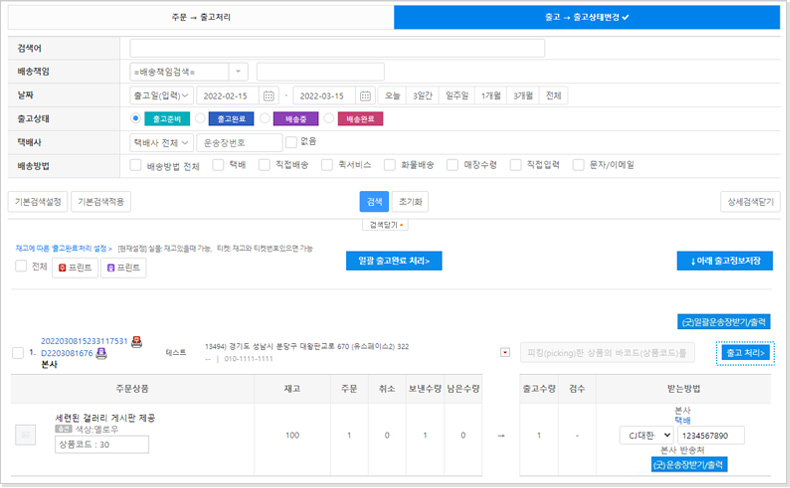
|
| STEP 5. 출고완료 처리 |
|
쇼핑몰 관리자 페이지 [주문 > 주문 관리 > 전체 주문 조회 > 출고 처리 > 출고 → 출고상태변경]을 클릭 후,
운송장번호가 자동 할당된 출고건을 ‘출고완료’ 처리 하세요.
STEP 1~4를 통해 출고된 주문건은 배송이 완료되면 자동으로 ‘배송완료‘ 처리 됩니다.
|
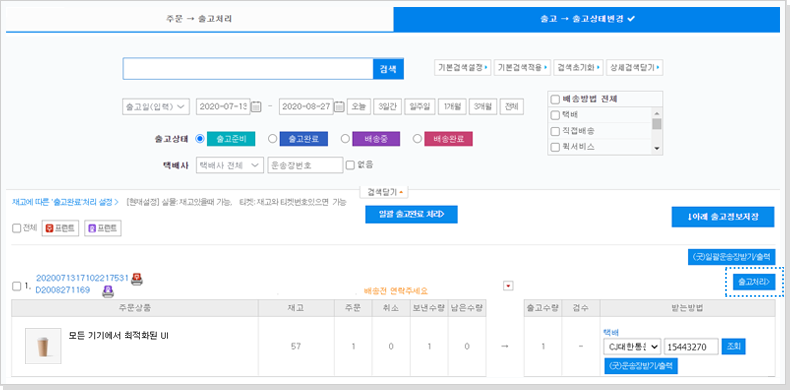
|
|
※ 입점사는 본사에서 입점사 이용 여부 설정을 해야만 사용이 가능하며 입점사에서 서비스 이용 시 본사 충전 건수에서 차감됩니다.
|
| 요금 안내 | ||||||||||||||||||||||||||||||||||||
| 서비스 비용은 선충전 후 송장출력할때마다 1건씩 차감됩니다. | ||||||||||||||||||||||||||||||||||||
|
||||||||||||||||||||||||||||||||||||